
发布时间:2022-08-12 15: 31: 56
品牌型号:MacBook Air
系统:macOS 10.13
软件版本:Paragon NTFS for Mac 15
移动硬盘在工作有着举足轻重的地位,许多文件的存储、传输都离不开移动硬盘。但mac移动硬盘突然读不出来了怎么办?突然不能读,可能是出现了固件故障,或【偏好设置】中【外置磁盘】勾选被取消。mac磁盘管理怎么合并分区?需要在【磁盘工具——分区】中合并。下面我们来看详细介绍吧!
一、mac移动硬盘突然读不出来了怎么办
移动硬盘之前可正常读数据,突然读不出数据,有两种可能:(1)固件故障;(2)偏好设置取消了【外置磁盘】的勾选。
对治方案:
1.直接肉眼检查磁盘;或者将其连接至pc端测试,看是否可正常读写。
2.勾选外置磁盘
如果在pc端测试移动硬盘正常,连接移动硬盘后在mac不显示,但在【磁盘工具】磁盘列表内可见,那么需要在【偏好设置】中勾选【外置磁盘】。
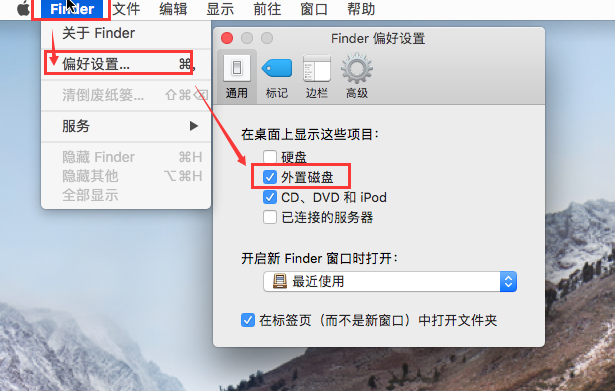
通过【Finder——偏好设置】打开设置面板,在【通用】界面勾选【外置磁盘】即可。
3.磁盘只读不写解决方案
经过上面的检查与勾选外置磁盘,mac对移动硬盘可读,但不能写入数据,那么可以确定该移动硬盘格式为ntfs格式。对于ntfs在mac只能读,不能写入数据的问题,通常有两种解决方案,(1)安装数据读写软件,这里推荐自己正在使用的Paragon NTFS for Mac 15;(2)格式化移动硬盘。
(1)Paragon NTFS for Mac 15
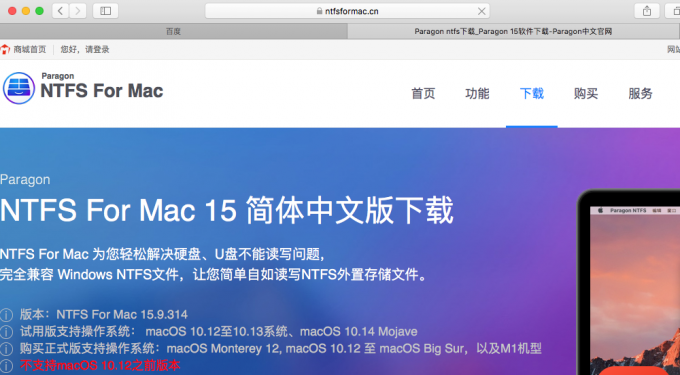
Paragon NTFS for Mac15的使用简单,直接通过浏览器在Paragon NTFS for Mac中文网站下载安装包,在mac中安装即可。安装后,mac即获得对ntfs格式的正常读写权限。
(2)格式化
mac对ntfs格式只读不写,但对fat32、exfat格式则可以正常读写,我们只需把ntfs格式转化为fat类格式即可。
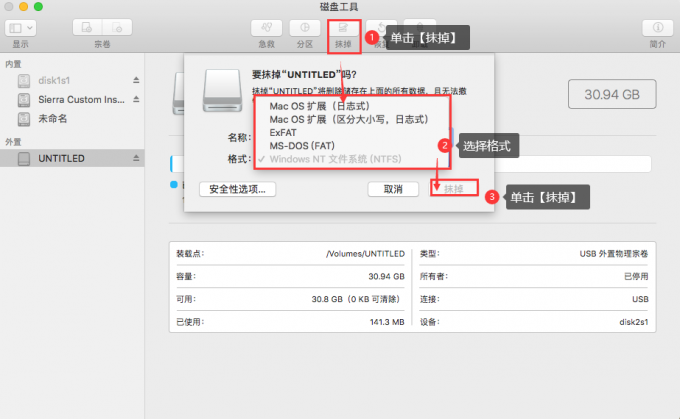
通过mac【其他工具——磁盘工具】路径启动磁盘工具,选中磁盘工具左侧磁盘列表内移动硬盘,然后单击右侧工具栏【抹掉】,在【格式】下拉菜单内选择mac可正常读写的fat类格式,单击【抹掉】即可。
除了可以使用mac自带的【磁盘工具】格式化移动硬盘外,安装Paragon NTFS for Mac后,还可通过软件【擦除】功能将移动硬盘格式化,并且使用Paragon NTFS for Mac对移动硬盘格式化时,可选择的格式种类比【磁盘工具】更多。
二、mac磁盘管理怎么合并分区
分区是管理数据非常好的方式,但有时也需要将磁盘分区进行合并。这种合并方式,非常简单,通过【磁盘工具——分区】直接合并即可。
1.启动磁盘工具
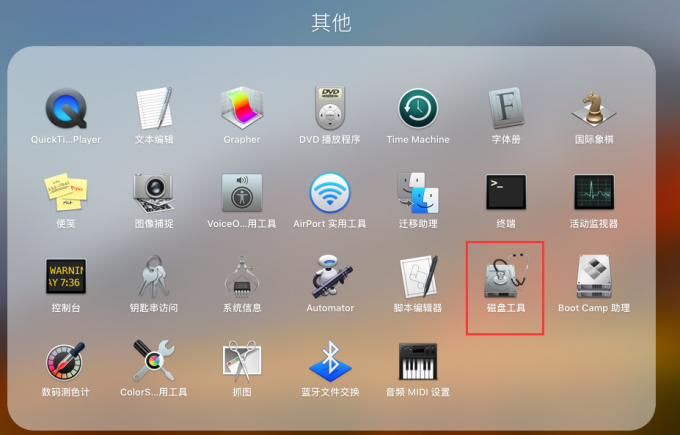
在mac桌面打开【其他工具】面板,双击打开【磁盘工具】即可。
2.分区
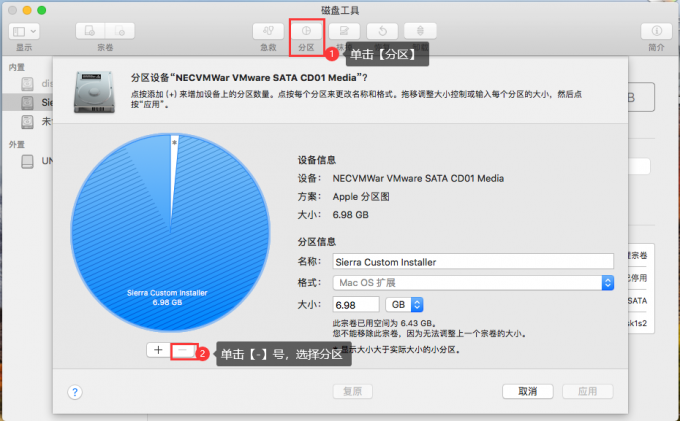
合并分区操作非常简单,单击【磁盘工具】顶部工具栏【分区】按钮,在磁盘分区圆饼图中选中需要合并的分区区域,单击圆饼图底部【-】号,单击【应用】即可将磁盘分区合并。
三、如何使用Paragon NTFS for Mac15格式化磁盘
磁盘格式决定了其使用范围。如ntfs格式虽然具备诸多卓越的性能,但其在mac中不能被正常读写。而fat32和exfat虽然在数据安全性上不如ntfs格式,但其兼容性好,可在Windows系统和macOS系统中正常使用。下面我们就来看如何将ntfs格式化为fat格式吧!
1.磁盘工具
如图3步骤,直接单击磁盘工具【抹掉】,在【格式】下拉菜单内选择【fat类】格式,单击【抹掉】即可。
2.Paragon NTFS for Mac15
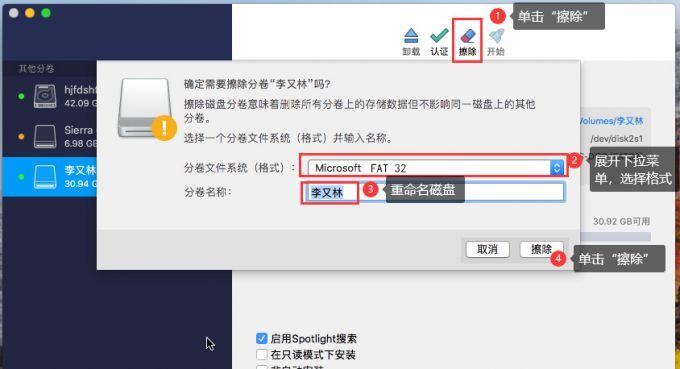
启动Paragon NTFS for Mac15,选中磁盘列表内磁盘,单击右侧顶部【擦除】,在【分卷文件系统(格式)】下拉菜单内选中fat32格式,在【分卷名称】位置重命名分卷,单击【擦除】即可格式化该磁盘。
四、总结
mac移动硬盘突然读不出来了,有可能是移动硬盘出现了固件故障。或者在【偏好设置】中未取消了对【外置磁盘】的勾选。mac合并磁盘分区操作非常简单,通过【磁盘工具——分区】选中分区,合并即可。
更多有关数据读写软件使用技巧,请持续关注Paragon NTFS for Mac中文网站!
展开阅读全文
︾